Come copiare un foglio di lavoro alla fine del workbook in Excel?
Questo articolo fornisce metodi per copiare un foglio di lavoro specifico alla fine di un workbook in Excel. Segui i passaggi seguenti.
Copia il foglio di lavoro corrente alla fine del workbook con la funzione Sposta o Copia
Copia il foglio di lavoro corrente alla fine del workbook con il codice VBA
Copia uno o più fogli di lavoro specifici alla fine del workbook con Kutools per Excel
Copia il foglio di lavoro corrente alla fine del workbook con la funzione Sposta o Copia
Puoi copiare il foglio di lavoro corrente alla fine del workbook utilizzando la funzione Sposta o Copia.
1. Passa al foglio di lavoro che desideri copiare alla fine del workbook, fai clic con il pulsante destro del mouse sulla scheda del foglio e poi clicca su Sposta o Copia dal menu contestuale. Vedi screenshot:

2. Nella finestra di dialogo Sposta o Copia, seleziona (sposta in fondo) nella casella Prima del foglio, e spunta la casella Crea una copia, quindi clicca sul pulsante OK. Vedi screenshot:

Il foglio di lavoro corrente viene copiato e posizionato alla fine del workbook corrente.
Copia il foglio di lavoro corrente alla fine del workbook con il codice VBA
Puoi anche utilizzare il codice VBA per copiare immediatamente il foglio di lavoro corrente alla fine del workbook.
1. Passa al foglio che vuoi copiare alla fine del workbook, e poi premi Alt + F11 per aprire la finestra Microsoft Visual Basic for Applications.
2. Nella finestra Microsoft Visual Basic for Applications, clicca su Inserisci > Modulo. Poi copia e incolla il seguente codice nella finestra Modulo.
Codice VBA: Copia il foglio di lavoro corrente alla fine del workbook
Sub Sample()
ActiveSheet.Copy , Sheets(Sheets.Count)
ActiveSheet.Name = "copied sheet"
End SubNota: Nel codice, “foglio copiato” è il nome del nuovo foglio dopo la copia. Cambialo in base alle tue esigenze.
3. Premi il tasto F5 per eseguire il codice. Poi il foglio corrente verrà copiato alla fine del workbook.
Copia uno o più fogli di lavoro specifici alla fine del workbook con Kutools per Excel
La funzione Copia Fogli Multipli di Kutools per Excel può aiutarti a copiare determinati fogli una o più volte in Excel.
1. Clicca su Kutools Plus > Foglio di lavoro > Copia Fogli di Lavoro.

2. Nella finestra di dialogo Copia Fogli Multipli, devi:
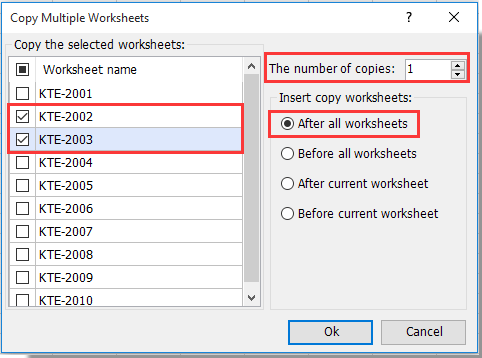
3. Poi apparirà una finestra di dialogo che ti informa di quanti fogli di lavoro sono stati copiati con successo, clicca sul pulsante OK per chiuderla.
Ora i fogli di lavoro selezionati sono stati copiati alla fine del workbook.
Kutools per Excel - Potenzia Excel con oltre 300 strumenti essenziali. Goditi funzionalità AI gratuite per sempre! Ottienilo ora
I migliori strumenti per la produttività in Office
Potenzia le tue competenze in Excel con Kutools per Excel e sperimenta un'efficienza mai vista prima. Kutools per Excel offre oltre300 funzionalità avanzate per aumentare la produttività e farti risparmiare tempo. Clicca qui per ottenere la funzione di cui hai più bisogno...
Office Tab porta le schede su Office e rende il tuo lavoro molto più semplice
- Abilita la modifica e lettura a schede in Word, Excel, PowerPoint, Publisher, Access, Visio e Project.
- Apri e crea più documenti in nuove schede della stessa finestra invece che in nuove finestre.
- Aumenta la produttività del50% e riduce centinaia di clic del mouse ogni giorno!
Tutti gli add-in Kutools. Un solo programma di installazione
La suite Kutools for Office include add-in per Excel, Word, Outlook & PowerPoint più Office Tab Pro, ideale per i team che lavorano su più app di Office.
- Suite tutto-in-uno — Add-in per Excel, Word, Outlook & PowerPoint + Office Tab Pro
- Un solo programma di installazione, una sola licenza — configurazione in pochi minuti (pronto per MSI)
- Funzionano meglio insieme — produttività ottimizzata su tutte le app Office
- Prova completa30 giorni — nessuna registrazione, nessuna carta di credito
- Massimo risparmio — costa meno rispetto all’acquisto singolo degli add-in